今回は
『Google検索で『 ” 』を使って検索する!ワード排除されずに検索をする方法!』
Google検索でワード検索を行うときに、入力したワードの内容によっては
Google検索側がワードの一部を勝手に排除してしまう
なんて事が起こっているのを知っていました??

消去
せっかくワード入力しているのに・・・なぜ排除されてしまうのか?
今回はその闇(?)についてレクチャーしていきましょう(^^)/
それでは電脳せどりコンサル始めます!
目次
電脳せどり Google検索では勝手にワードの一部が削除される!?
Google検索は結構優秀な検索エンジンだと思います
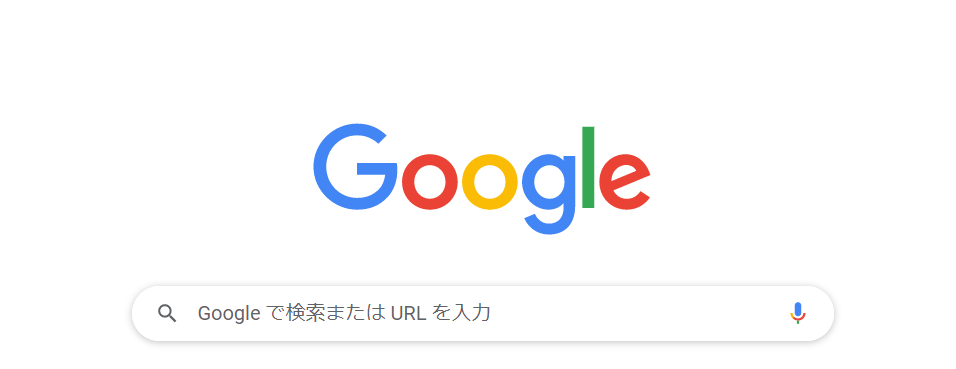
Google検索
ワードのスペルや漢字を間違えても
『もしかして:〇〇〇?』みたいに表示されて、最も近い検索内容を表示してくれたりします
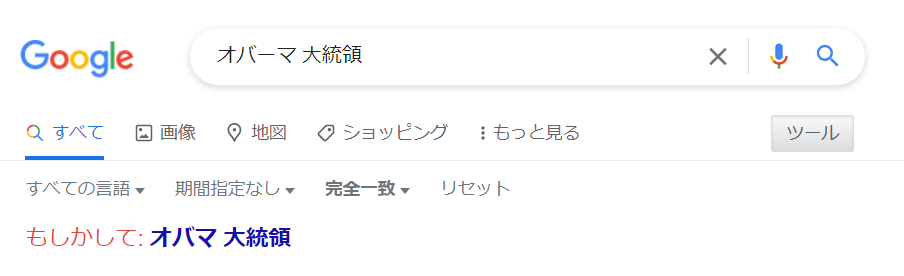
もしかして
完全一致がない場合も『次の検索結果を表示しています:〇〇〇』というように
より近い検索結果が出るようにしてくれています
しかし、そんな便利で優秀なGoogle検索にも、ちょっとだけ困った機能が備わっています
それが『キーワード排除』というものです
皆さんはこのような部分を見たことはないでしょうか?
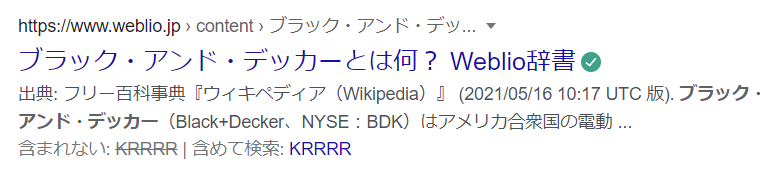
含まれない:〇〇
この検索結果の最後に付いている『含まれない:〇〇』という部分ですが
実はこの検索結果からは〇〇の部分がGoogle検索側によって勝手に排除されているんです!
これはどういう事かというと・・・
『ヘルプ項目』で検索したにもかかわらず
『項目』が削除された『ヘルプ』だけで検索されてしまっているんです
なぜこんな事が起こるのでしょうか?
電脳せどり Google検索で勝手にワードの一部が削除される理由
Google検索では様々な便利機能が働いています
スペルや自間違いを修正して検索してくれたり、予測変換で多くの候補を出してくれたりします
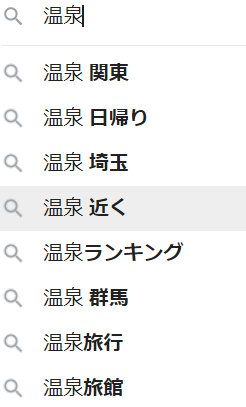
予測変換
その『ありがたい機能』が、実は厄介者になることもあります
先程の検索では『ヘルプ項目』と入力しているにも関わらず
『項目』が排除されていましたよね
これは、Google検索側が『ヘルプ項目』を「珍しい単語」として認識した結果
「もしかして……実は『ヘルプ』なんじゃないの?」って勝手に修正をかけてきた結果なんです
なので『項目』の部分が削除されてしまったワケですね
あまり聞いたことないワードや、2つ以上の単語をつなげたワードなどを検索するときなどに
この一部ワード排除の機能が働く場合があります
それでも問題ない場合はいいんですが・・・
どうしてもそのワードで検索したい場合はどうすればいいのでしょうか?
電脳せどり Google検索でワード排除されずに検索をする方法
「必ずこの単語で検索された結果を見たい」という場合には
『 ” 』を使います
一般的なキーボード配列(JIS配列)ではこの部分にありますので
ローマかな入力なら[SHIFTキー]を押しながら入力する形になりますね
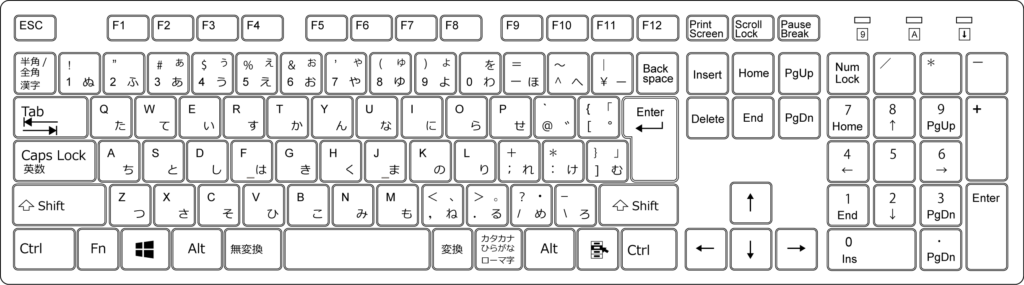
キーボード
『ダブルクォーテーションマーク』といわれるこの記号を
検索したいワードの前後につけることによって
Google検索に『このワードはこれでひとつの検索ワードなんだぞ! 勝手に排除するなよ!』
って教えてあげるんです(^^)
これによって、勝手に一部のワードを排除されることなく
『 ” 』で囲ったワードそのもので検索がされるようになります
検索結果で『含まれない:〇〇』が多く出た場合や
どうしてもこのワードで完全一致した検索結果だけが欲しいという場合に利用しましょう!
電脳せどり Google検索で『 ” 』を使う際の注意点
『 ” 』を使ってワードを囲む際には以下の点に注意しましょう
『ひとつの単語』として認識させたいワードごとを囲む
”コンテンツ削除” なら『コンテンツ削除』でヒットした検索結果が
”コンテンツ” ”削除” なら『コンテンツ』と『削除』両方でヒットした検索結果が出ます
先程の『ヘルプ項目』の検索結果を見てみると一目瞭然ですね
このように、『この単語で検索をかけたい』という場合に『 ” 』を使うと
効率よく検索できる場合もあるので覚えておきましょう(^^)/
あくまでも排除される検索結果が多い場合に有効な方法ですが
検索時の知識として覚えておくと、より多くの検索結果に出会える率が高まります
あまり多用すると検索結果が少なくなりすぎて
せっかくの情報を逃してしまう事にもなりかねないので注意しましょう!
検索は『いかに効率よく、いかに多くの情報を拾えるか』が重要なので
頭の片隅に入れておきましょう(^^)/
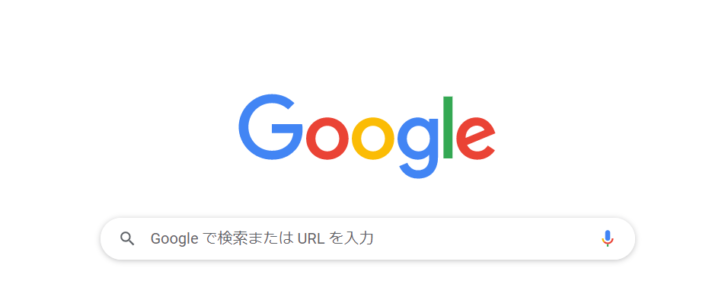





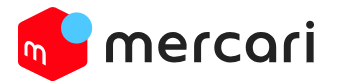


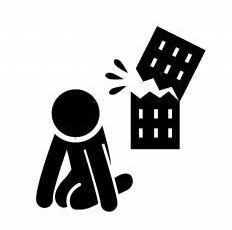

最近のコメント